笔记本电脑玩游戏延迟高怎么解决 电脑玩游戏网络延迟高解决方法
更新时间:2023-12-30 10:48:28作者:jiang
随着互联网的普及和电子游戏的兴起,越来越多的人选择用笔记本电脑来享受游戏的乐趣,许多玩家在享受游戏过程中却经常遇到一个令人沮丧的问题——游戏延迟高。当网络延迟过高时,游戏画面卡顿、操作失灵,严重影响了游戏体验。我们应该如何解决笔记本电脑玩游戏延迟过高的问题呢?本文将为大家介绍一些实用的解决方法。
步骤如下:
1.我们需要查看并更改网络适配器,打开电脑后在右下角点击【网络】图标。然后点击【打开网络和共享中心】选项。

2.打开了网络和共享中心界面后在左侧的菜单栏里找到【更改适配器设置】功能并点击,如图所示。
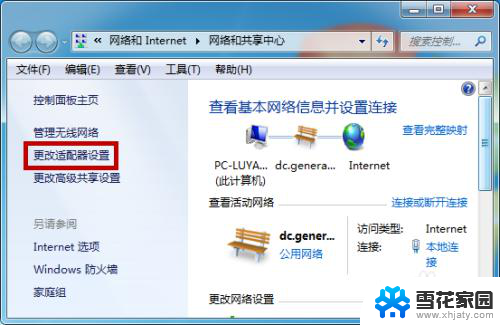
3.接下来就会进入到网络连接界面,鼠标右击【本地连接】。然后在快捷菜单里找到【属性】选项并点击。
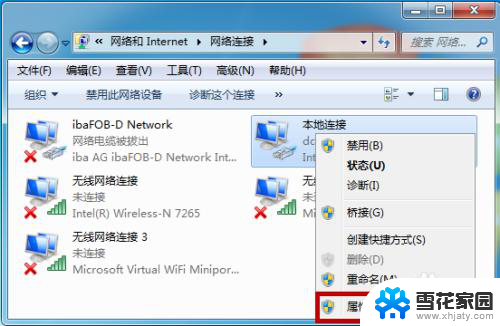
4.然后在本地连接的属性界面中找到【Internet协议版本6】,我们需要把前方勾选给取消掉。然后点击【确定】,此方法可以有效降低windows 7系统的网络延迟。
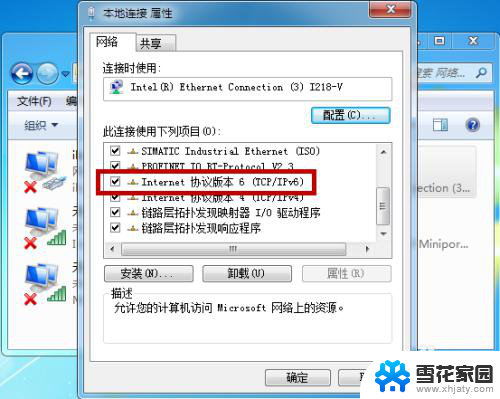
以上就是笔记本电脑玩游戏延迟高的解决方法了,如果你也遇到了同样的问题,可以参考小编的方法来处理。希望对大家有所帮助!
笔记本电脑玩游戏延迟高怎么解决 电脑玩游戏网络延迟高解决方法相关教程
-
 csgo在哪看帧数 CSGO怎么显示游戏的帧数和网络延迟
csgo在哪看帧数 CSGO怎么显示游戏的帧数和网络延迟2024-01-09
-
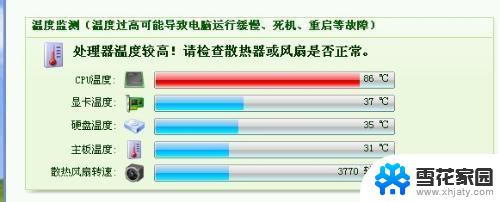 笔记本电脑芯片温度过高怎么办 如何解决笔记本CPU温度过高问题
笔记本电脑芯片温度过高怎么办 如何解决笔记本CPU温度过高问题2024-03-06
-
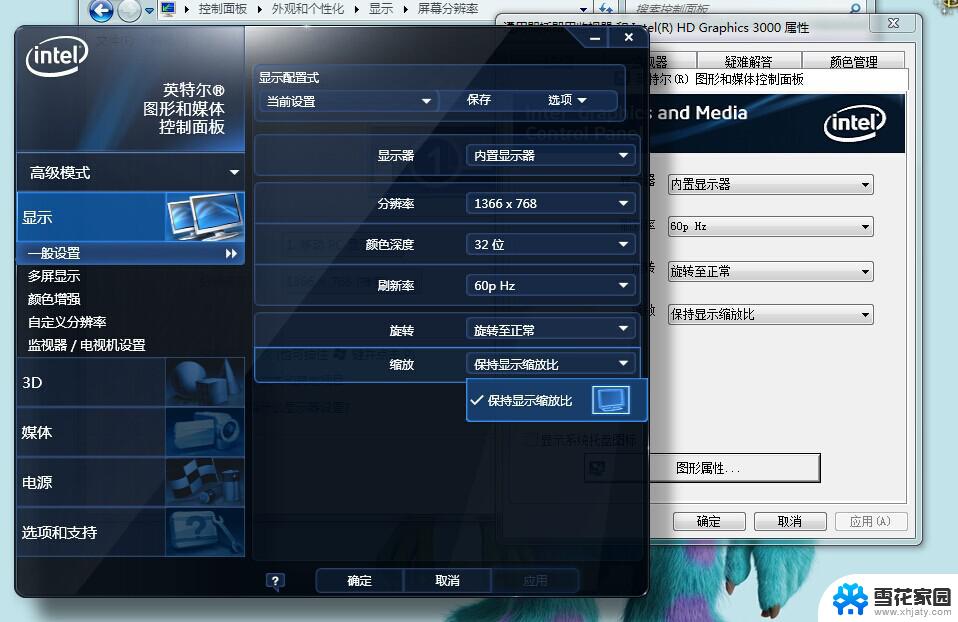 笔记本电脑游戏无法全屏 笔记本玩游戏不能全屏解决方法
笔记本电脑游戏无法全屏 笔记本玩游戏不能全屏解决方法2024-04-10
-
 笔记本wifi连接但不能上网 解决笔记本电脑无线网络连接上不了网的方法
笔记本wifi连接但不能上网 解决笔记本电脑无线网络连接上不了网的方法2023-09-21
- lol 显示帧数 LOL游戏中怎样开启FPS和延迟显示
- 电脑突然没网了怎么办及解决方法 电脑连接不上网络解决方法
- 蓝屏笔记本电脑 笔记本电脑蓝屏解决方法
- 笔记本电脑玩游戏怎么调全屏 笔记本电脑玩游戏全屏设置教程
- 笔记本无法连接到网络是怎么回事 电脑无法连接到网络怎么解决
- 电脑玩游戏鼠标不能转向 绝地求生不能转向的解决方法
- 电脑微信设置文件保存位置 微信电脑版文件保存位置设置方法
- 增值税开票软件怎么改开票人 增值税开票系统开票人修改方法
- 网格对齐选项怎么取消 网格对齐选项在哪里取消
- 电脑桌面声音的图标没了 怎么办 电脑音量调节器不见了怎么办
- 键盘中win是那个键 电脑键盘win键在哪个位置
- 电脑如何连接隐藏的wifi网络 电脑如何连接隐藏的无线WiFi信号
电脑教程推荐